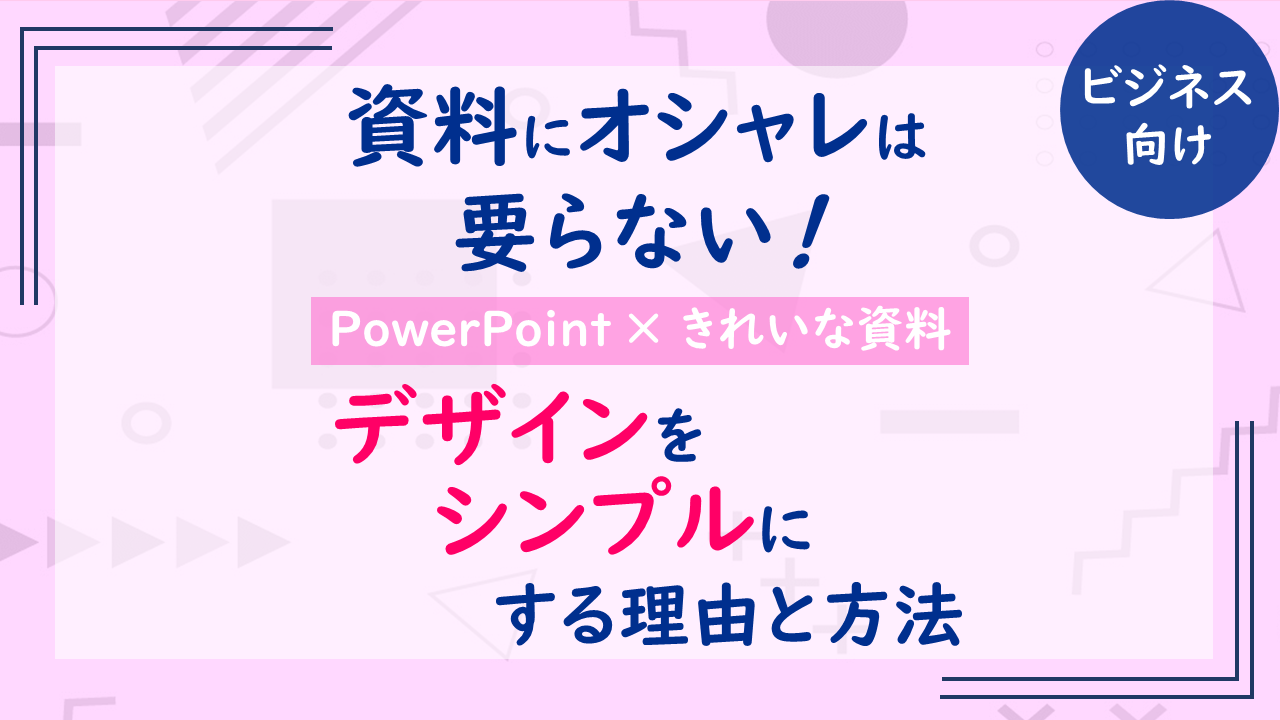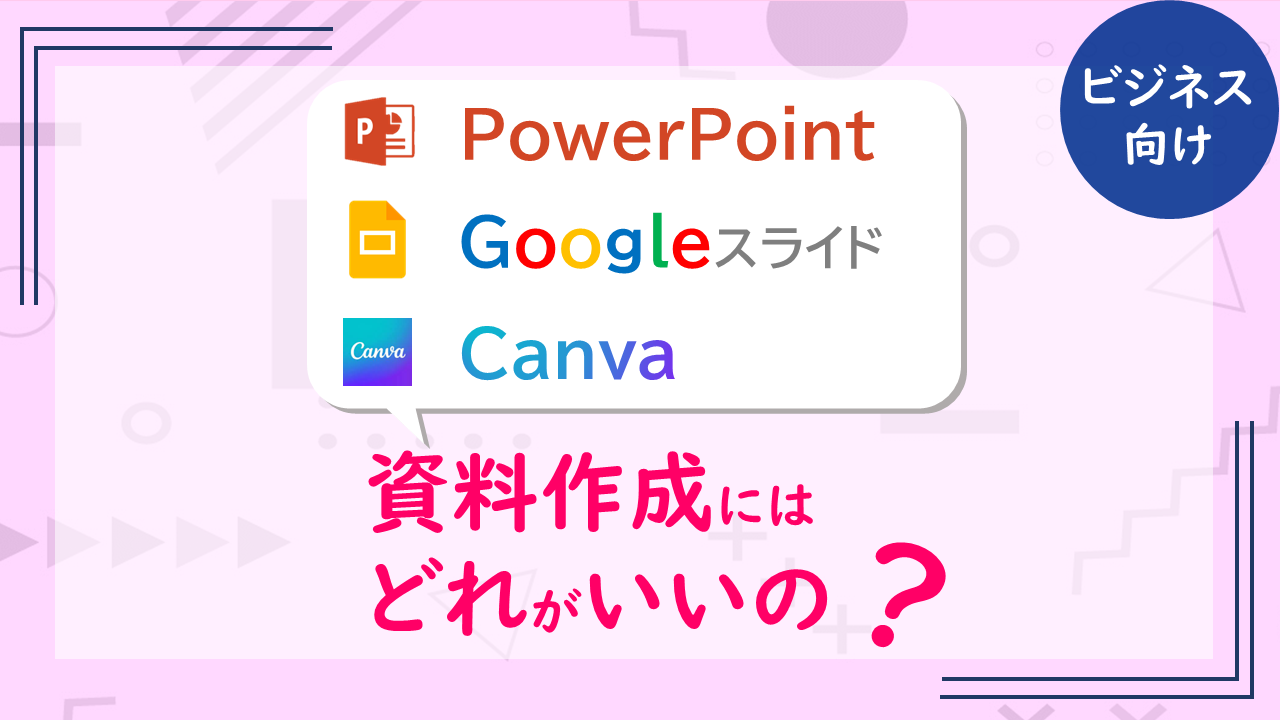【美しい資料】テキスト(文字)はオブジェクト(図形)に直接入力

オブジェクトの上にテキストを入力しようとした際、ついついテキストとオブジェクトのボックスを別々にしていませんか?
簡単にボックスを追加することができるのでやってしまいがちですが、資料を作る上では、このような作業はやめてください。
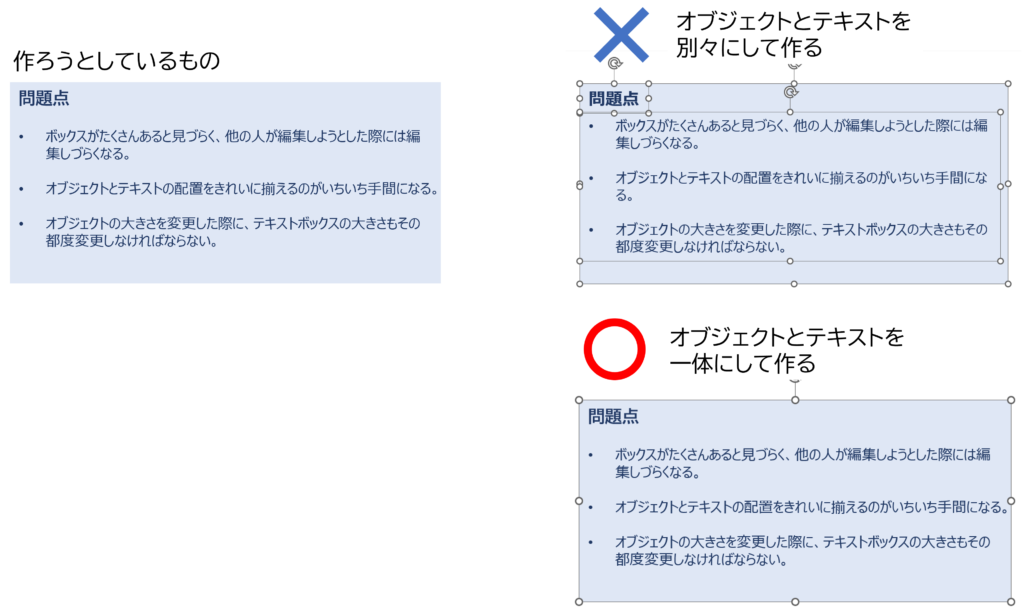
オブジェクト(図形)の上にテキスト(文字)を入れる
上記のように、オブジェクトの上にテキストを挿入する際には、オブジェクトを挿入した後、オブジェクトを選択した上でダブルクリックして、テキストを入力してください。
このように入力する癖をぜひ習慣化してください。
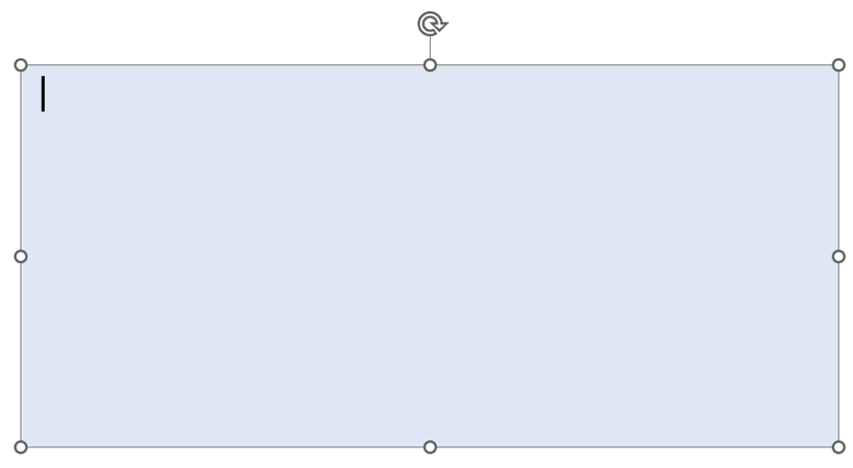
テキストとオブジェクトを一緒別々にしてはいけない理由
【理由1】ボックスがたくさんあると見づらく、他の人が編集しようとした際に編集しづらくなる。
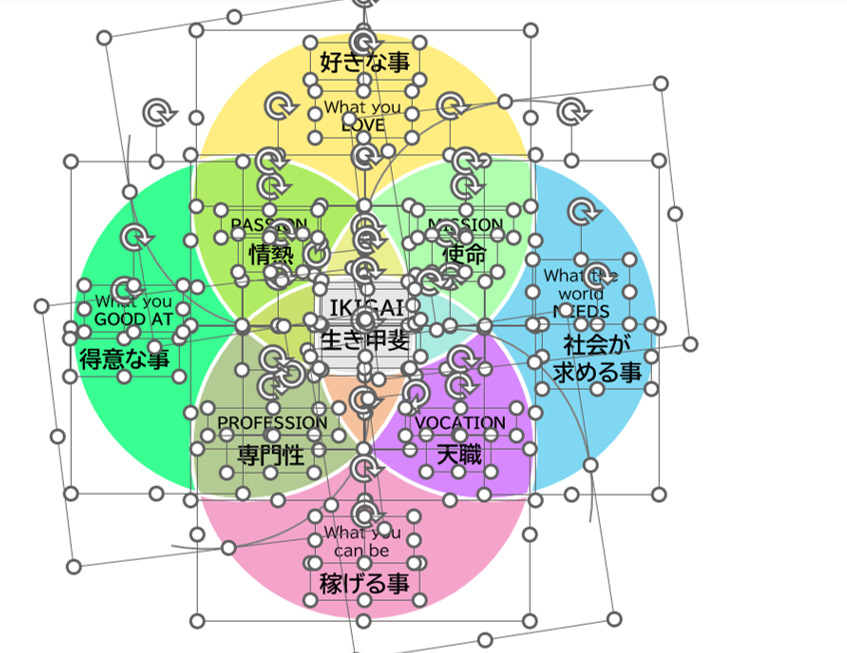
例えば上の画像のような場合、いかがでしょうか?
一見して、「うえっ!」ってなってしまいますよね。
このように複数のボックスが重なり合っているようなページをいくつもあると考えると…。
作った本人は、達成感はあるかもしれませんが、引き継いだ他の人から見たら、「ナニコレ」ってなりますし、重なり合っているボックスを選択するのも大変ですし、編集しづらいですよね。
【理由2】オブジェクトとテキストの配置をきれいに揃えるのが手間になる
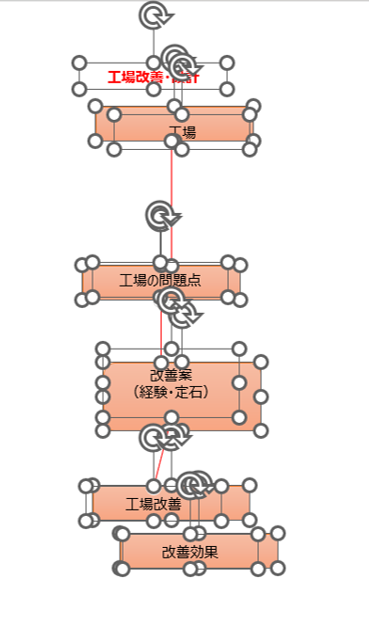
続いて、こちらのようなフロー図を作成しようとした際、テキストとオブジェクトを別々にすると、一つ一つのテキストとオブジェクトを揃えるのに手間がかかります。
もしきちんと揃えるのを怠ってしまった資料を読んでもらったら、「なんでこの資料こんな手抜きなのかな」なんて思われてしまうかもしれません。
【理由3】オブジェクトの大きさを変更した際、テキストボックスの大きさもその都度変更しなければならない
資料の構成を少し変更しようとして、オブジェクトのサイズを変更しようとした際、
テキストボックスの大きさも変更して、
テキストのサイズも変更して、
等と面倒くさい思いをして困ったことありませんか?
資料の構成を少し変更しようとして、
オブジェクトのサイズを変更しようとした際、
テキストボックスの大きさも変更して~
テキストのサイズも変更して~
等と面倒くさい思いをして困ったことありませんか?
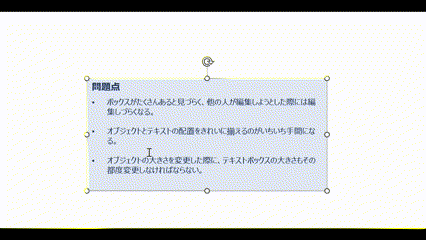
今までテキストとオブジェクトを別々に挿入されていた方は、この面倒くさい作業を経験されてきたと思いますので、ぜひこの機にこの癖を直してください。劇的に資料作成が変わると思います。
文字のオプションでオブジェクトに合わせてテキストを調整する
まず、オブジェクトを選択して、右クリックで「図形の書式設定」を出します。
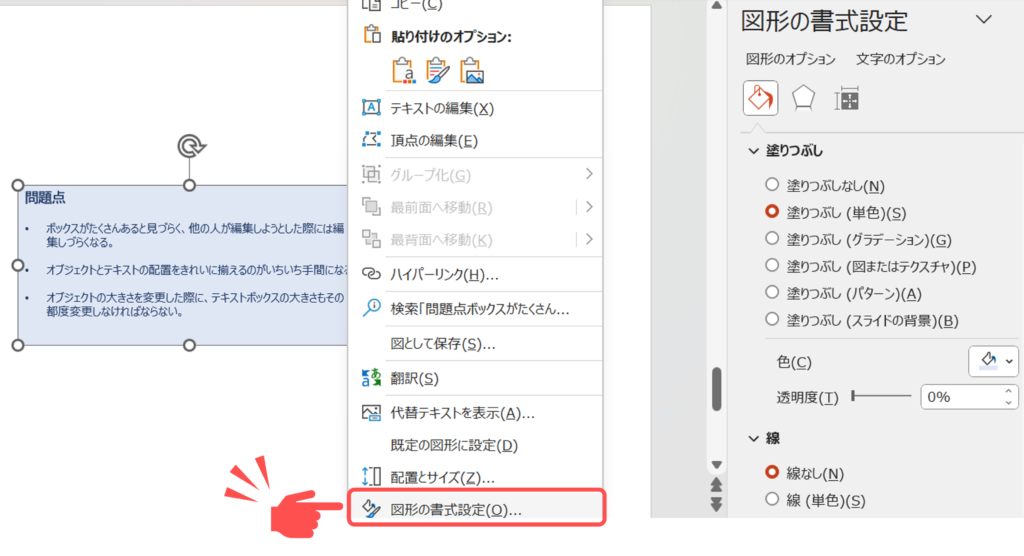
1.「文字のオプション」を選択
2.一番右側のアイコンを選択
3.「自動調整なし」を選択
この時、オブジェクト内の左右上下の余白を適当に選択しておきます。
4.「図形内でテキストを折り返す」を選択
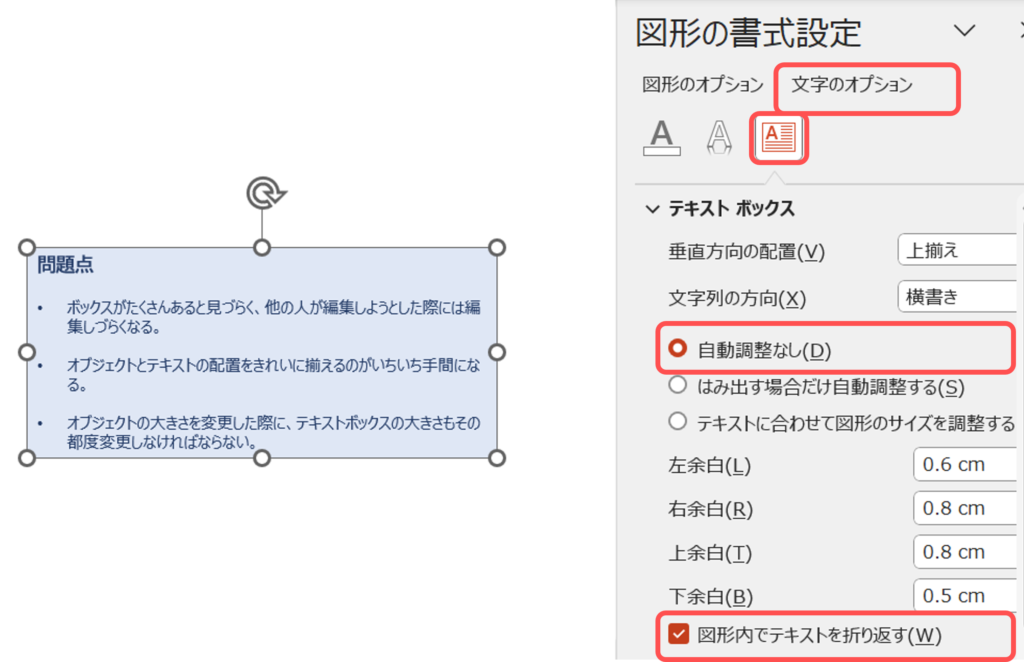
このように、オブジェクトの大きさを変更しても、いちいちテキストのサイズやフォントサイズを変更する必要がなくなります。
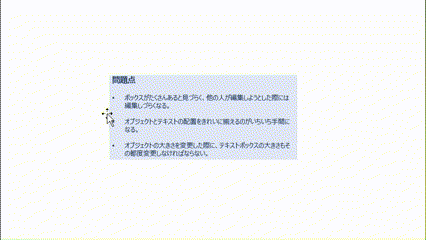
グループ化も使用してはいけない
グループ化とは
「グループ化」とは複数の図、画像、テキストなど(オブジェクト)をひとつにまとめて扱えるようにすることで、一つの情報グループをまとめるため等に使います。
CtrlキーとGキーを同時に押すことでグループ化することができます。
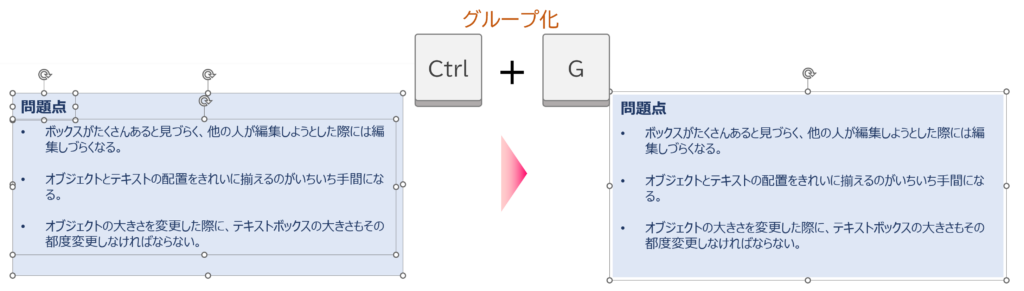
オブジェクトとテキストをグループ化してはいけない理由
テキストとオブジェクトを一緒と考えるのであれば、グループ化ならいいのではないかと考えられる方もいるかもしれません。
しかし、グループ化を行ったオブジェクトとテキストは、PowerPointでは未だ別々のものとして認識しています。
そのため、先述したものと同様にグループ化したオブジェクトの大きさを変えるとオブジェクトとテキストボックスは個別に大きさが変わり、見た目も崩れてしまいます。
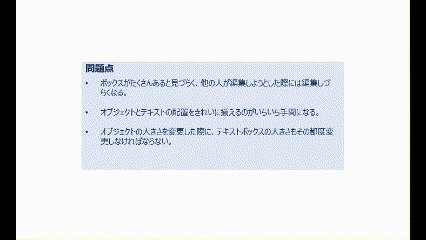
まとめ
以上のとおり、オブジェクト(図形)の上にテキスト(文字)を挿入したい際は、オブジェクトに直接テキストを入力するようにぜひ習慣付けするようにしてみましょう!